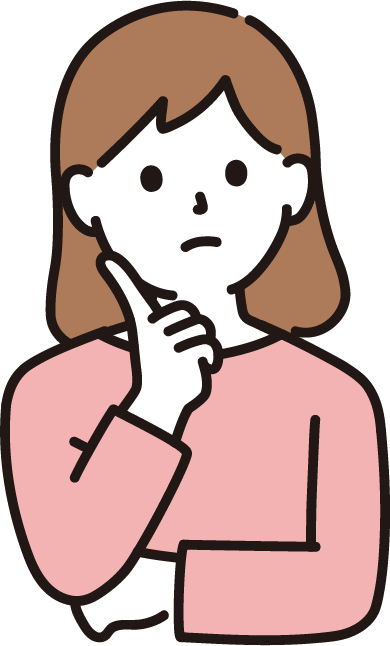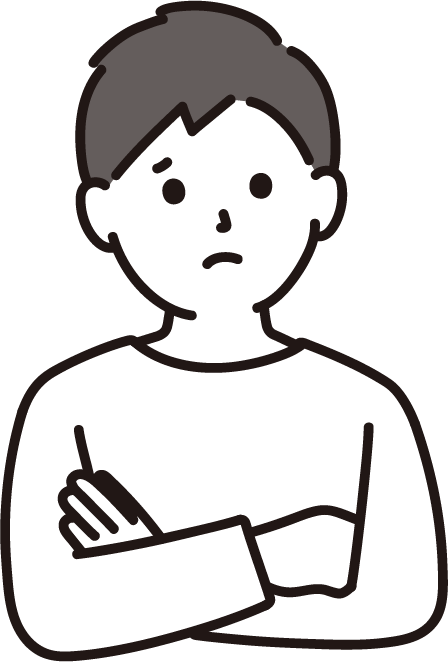こんな悩みございませんか?
- Amazonに名前、住所、電話番号を載せたくない
- Amazonに個人情報を掲載して会社に副業がバレないか不安
Amazonでは登録した名前、住所、電話番号は「ストアフロント」と呼ばれるストア情報に公開される仕組みとなっています。

今回は、この運営責任者情報(=名前)とプライベート住所を非公開にする方法解説していきます。
Amazonせどりに関する著者の実績
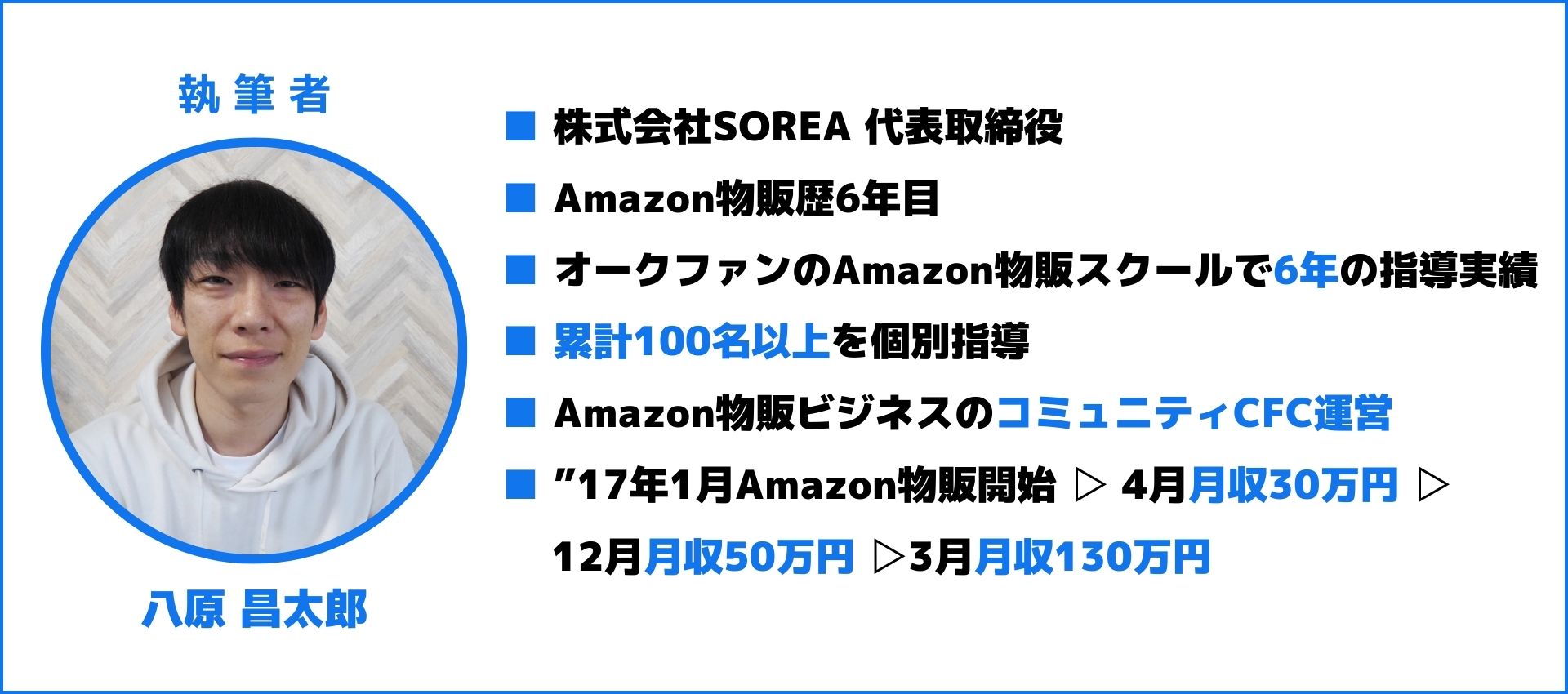 この記事を書いてる僕は、Amazonせどり歴6年の現役プレイヤーで、2022年度の年間売上は6700万円ほどです。
この記事を書いてる僕は、Amazonせどり歴6年の現役プレイヤーで、2022年度の年間売上は6700万円ほどです。
僕はAmazonせどりを6年間続けていて、2022年のAmazon年間売上6770万円です!他にもヤフオクやebay、メルカリなどのプラットフォームでも売っています。 pic.twitter.com/IpWVvvs3gP
— 八原昌太郎|Amazonせどりで最高月利134万円 (@yaharashotaro) March 22, 2023
指導実績も豊富で、オークファンが運営しているAmazon物販スクールで、5年で累計100名以上を指導してきました!

〈note:八原 昌太郎の受講生の実績を見る〉
なので、この記事の信憑性は高いのでご安心下さい!
本記事では、Amazonのストアフロントページに、運営責任者情報(=名前)とプライベート住所を非公開にする方法として以下のことを解説していきます。
本記事の内容
- Amazonのストアフロントを非公開にする裏技と注意点
- 自分の名前を非公開にする方法
- 自宅住所を非公開にする方法
- 電話番号を非公開にする方法
- まとめ
こちらを全て話していきますのでよろしくお願いします。
動画でサクッと学びたい方はコチラ
それでは早速、本題に入ってきます。
Amazonのストアフロントを非公開にする全体像
結論から言うと、Amazonでは、ストアフロントの名前と自宅住所、電話番号を非公開にすることはできません。
なので、住所と名前をバレないように変更するという流れになります。
この方法を実践することで、名前や自宅住所、電話番号を非公開でAmazonせどりを始められるので、「会社に副業がバレる」とか「プライベートの情報が漏れる」などの心配はございません。
このとき1点注意があります。
Amazonアカウントを作成時は、必ず本名と身分証明書の住所、クレジットカードで登録すること
なぜなら、アカウント作成時に最初から名前や住所を変えると、本人確認で身分証明書やパスポートを提出したときに、本人と一致しないのでアカウントが作れないからです。
だから、手順としては
- アカウント登録は本人名義と住所、電話番号で登録する
- アカウントの登録が完了後、名前と住所、電話番号を変更する
必ずこの流れで、電話番号や住所、電話番号を変更にして頂くようお願いします。
では、実際にどのように名前と自宅住所、電話番号を変更していくか解説していきます。
自分の名前を非公開にする方法
Amazonアカウント作成時に登録した名前は、ストアフロントの運営責任者名に掲載されてしまいます。

しかし、こちらの運営責任者名は、先程もお伝えした通り、非公開にはできないので運営責任者名を会社の人や知人にバレないように名前を変えるしか方法はございません。
では一体どうすればいいのか?
登録している名前をフルネームから苗字に変更する
例えば、店舗運営責任者名を「山田 太郎」で登録しているのであれば「山田」だけで変更登録するということです。
この方法を使うことで本名を公開しないので、会社に副業がバレるリスクを最小限に抑えられます。
他にも家族の名前を掲載する人もいます。
設定方法を動画で解説
自宅住所を非公開にする方法
次に自宅住所を変更する方法をお伝えします。
しかし、利益がまだ出ていないのにビジネス用に事務所を借りたり、もう1件家を借りるのはリスクも高いので避けたいところです。
では、どうすればいいか?
格安バーチャルオフィスを契約して住所を借りる
ネットショップでの表記など、住所が必要な方に使えるバーチャルオフィスです。
こちらのバーチャルオフィス(レンタルオフィス)を契約して、住所を変更すれば、あなたのプライベートの自宅住所がバレることはございません。
例えば、GMOオフィスサポートを利用すれば月額550円からバーチャルオフィスを借りることができます。
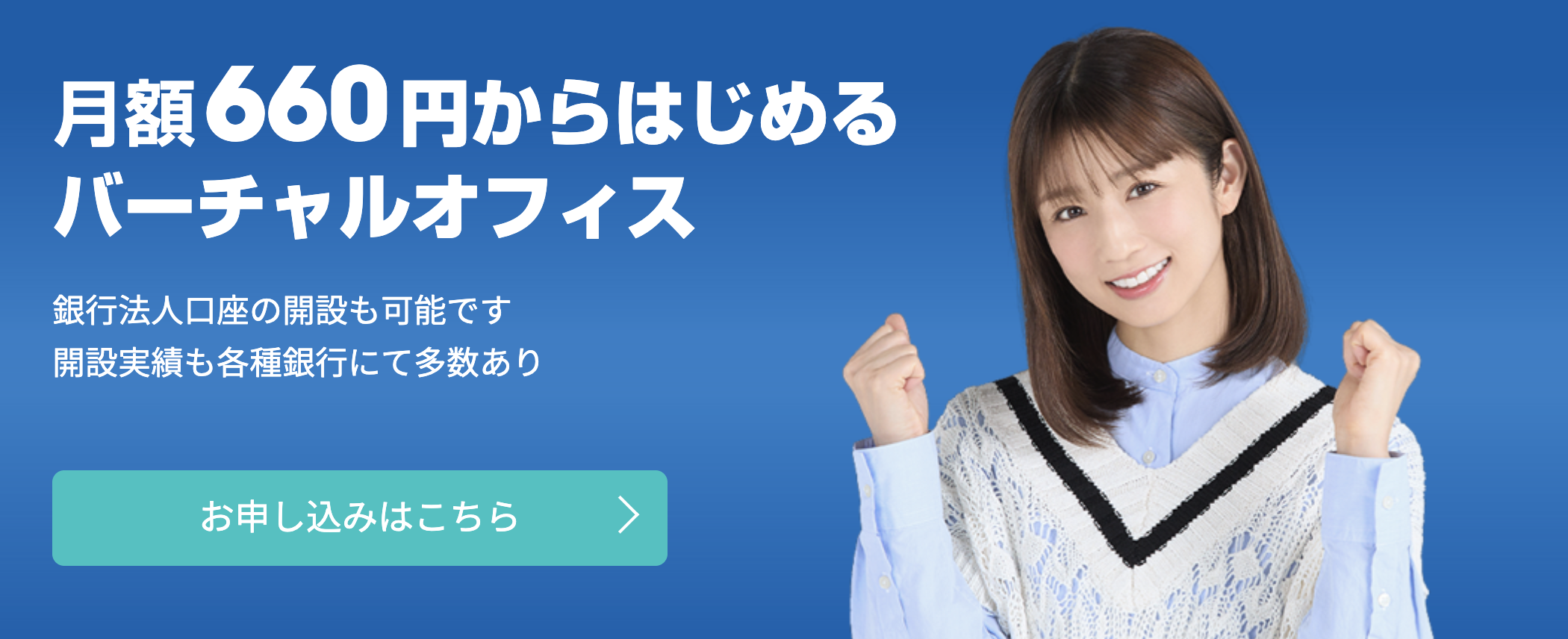
バーチャルオフィスの中には電話を受付サポートもあるので、こちらの電話番号をAmazonに登録することも可能です。
以下にオススメのバーチャルオフィスを載せておきます。
| サービス名 | GMOオフィスサポート | グリーントラストサポート | 京都朱雀スタジオ |
| 初期費用 | 0円 | 登録事務手数料3.000円 (無料キャンペーンを頻繁に開催中) |
0円 |
| 最安プラン | 月額660円 | 月額550円 (6か月単位の契約) |
月額550円 (12か月単位の契約) |
| オフィス住所 | 渋谷・新宿・銀座・青山・秋葉原・横浜・名古屋・大阪 梅田・京都・博多 福岡 | 北海道 | 京都府京都市 |
| サービス内容 | 住所のみ | 住所・郵便転送 | 住所・電話番号(受電のみ)・郵便転送・法人登記 |
設定方法を動画で解説
電話番号を非公開にする方法
こちらも名前や住所と同じく、Amazonのストアフロントページの電話番号を非公開にすることはできないので電話番号を変更します。
電話番号を変更する聞くと
これから紹介する方法を利用することにより、プライベートの携帯番号を公開せずにAmazonせどりを勧めていくことができます。
あとプライベートとビジネスを番号を使い分けることができるので管理や利便性も非常に高いです。
その方法とは、050 Plusのスマホアプリを導入する方法です。
050 plusとは、NTTコミュニケーションズが提供しているサービスになります。
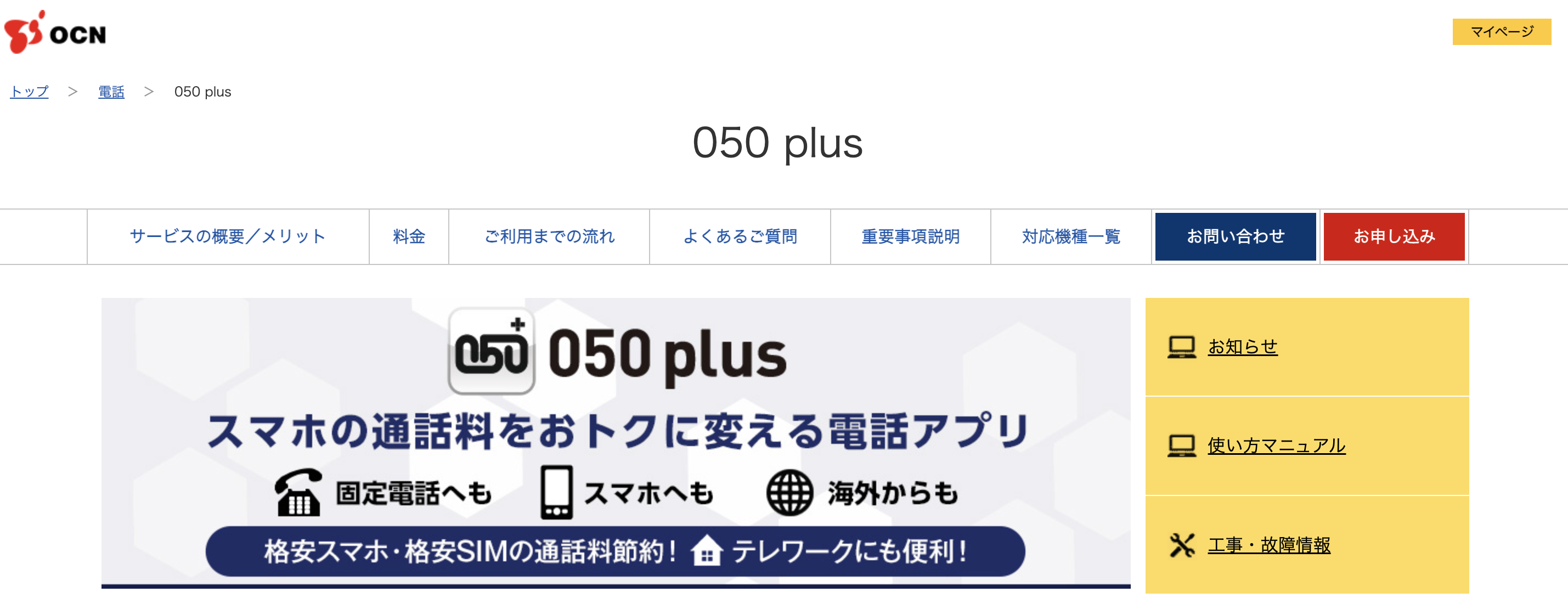
今使っているスマホにアプリを導入するだけで、050から始まる番号を持つことができます。
料金も、基本料金が月額324円と非常に安いです。
こちらを契約して、Amazonで登録した電話番号を差し替えればプライベートの携帯番号を公開せずに済みます。
設定方法を動画で解説
まとめ
本記事をまとめてますと、名前、電話番号、自宅住所を非公開にすることはできませんが、登録を変更することはできます。
- 名前を名字だけに変更
- バーチャルオフィスを契約して変更
- スマホアプリ050 Plusを導入する
上記を変更してください。
このとき1点注意があります。
Amazonアカウント開設時は、必ず本名と身分証明書の住所、クレジットカードで登録して頂くようお願いします。
会社に副業がバレたくないからといって、いきなり名前や住所を変えてアカウント開設する人がいます。
しかし、Amazonアカウント開設時に本人確認で身分証明書やパスポートを提出したときに、本人と一致しないのでアカウントが開設できません。
だから、手順としては
- アカウント登録は本人名義と住所、電話番号で登録する
- アカウントの登録が完了後、名前と住所、電話番号を変更する
この流れで、電話番号や住所を変更にして頂くようお願いします。